本站所提供的是Apowersoft Video Converter Studio破解版下载,附破解补丁可将程序完美激活,可以免费使用所有功能。
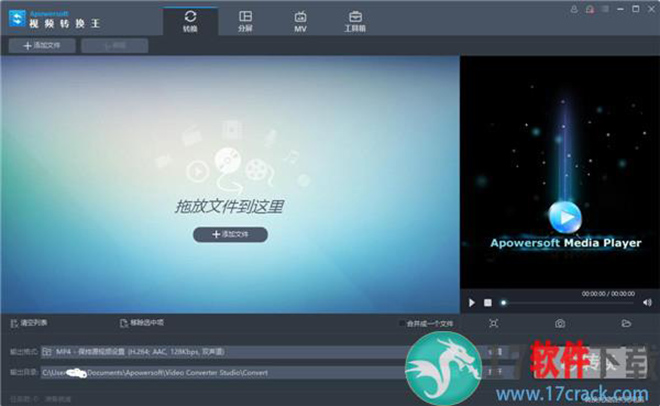
软件特点
1、高品质转换视频格式该软件100%保真转换,且支持720P、1080p等高清视频转换。
2、包含多种输出格式
该软件支持的视频格式有AVI、AMV、MKV、MP4、WMV、3GP、FLV和SWF;支持的音频格式有MP2、MP3、AC3、WMA、WAV、OGG、ACC、FLAC、MKA和RealMedia;直接匹配的设备有索尼、苹果、安卓、DVD。此外,该软件还支持YouTube视频转换,html5视频转换。在选择输出格式的同时,您可以自定义视频参数,比如帧频,长宽比和比特率大小。
3、灵活编辑视频
转换前,您可以根据需要对视频进行编辑。通过截取功能您可以筛选视频精华;通过裁剪功能您能去除视频黑边;通过调整视频的对比度、亮度和饱和度,您可以提高视频观看效果。
4、添加音频
通过该软件,您可以在无声视频中添入背景音乐,也可以先消除视频中原有音频,再添加您想要的音频文件。
5、导入外部字幕文件,处理字幕
该软件支持导入外部字幕文件,文件格式包括.srt、.sub、.ssa、.ass、.smi、.psb、.tex、.idx等。通过字幕编辑器,您能自定义字幕出现的位置,字体大小,字幕编码,导入多语言字幕文件。
6、批量转换,视频合并
该软件可实现批量转换。而且,多个视频转成同一格式时还能进行合并。合并后的视频衔接无缝,播放顺畅。
7、【支持视频格式转换】
通过内置的视频格式转换器,您可以对下载好的视频进行格式转换。该软件支持多种视频格式,包括常用的MP4、FLV、MKV、AVI等。这样,您便可以将转换好的视频在苹果、索尼、安卓、DVD等不同数码产品上播放。
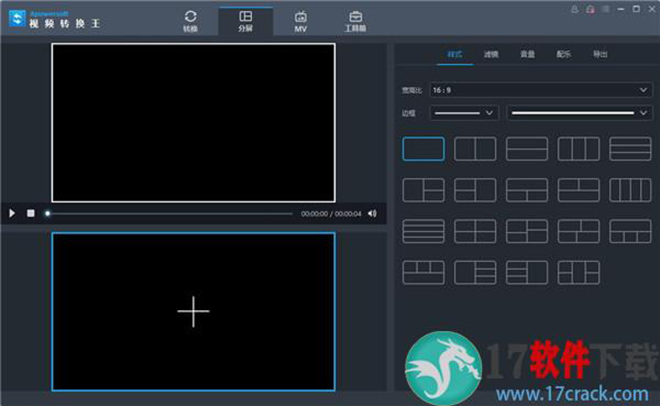
安装教程
1、打开在本站下载的软件并解压,可得到源程序和破解补丁2、双击源程序Setup.exe开始安装,选择简体中文,接受安装协议
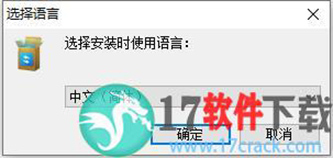
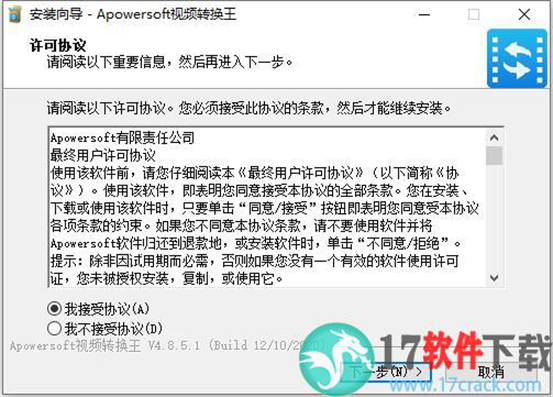
3、选择安装路径,默认即可
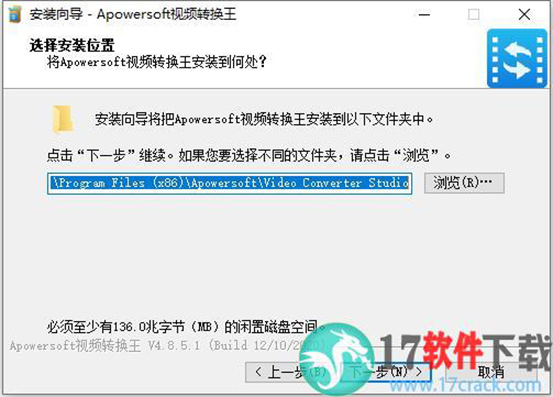
4、创建桌面快捷方式
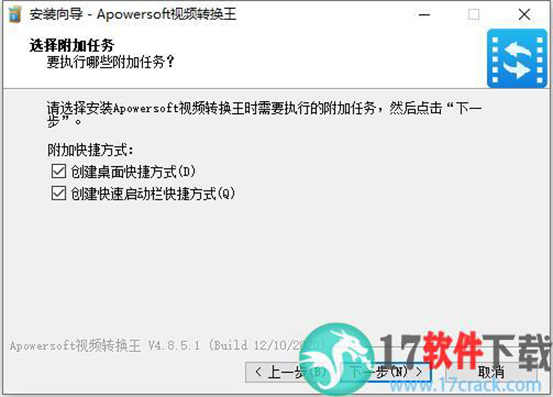
5、耐心等待安装
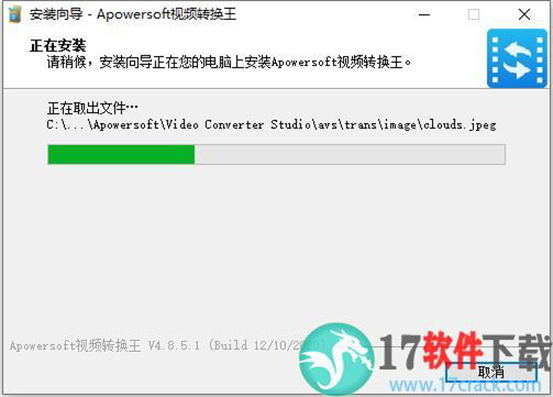
6、取消勾选运行软件,退出安装向导
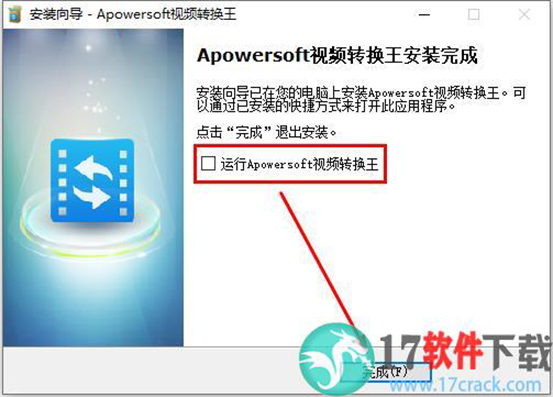
7、打开破解文件夹,将三个破解补丁全部复制到软件原目录位置替换
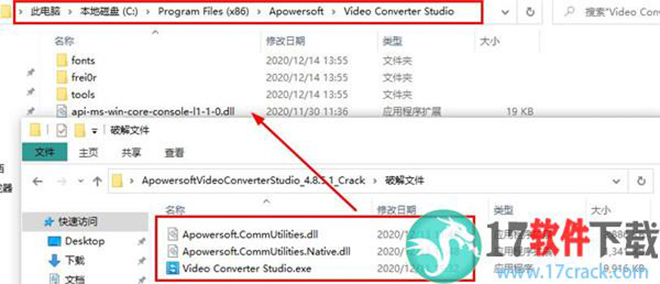
8、以上就是所有破解安装教程,运行软件即可激活,所有功能免费使用
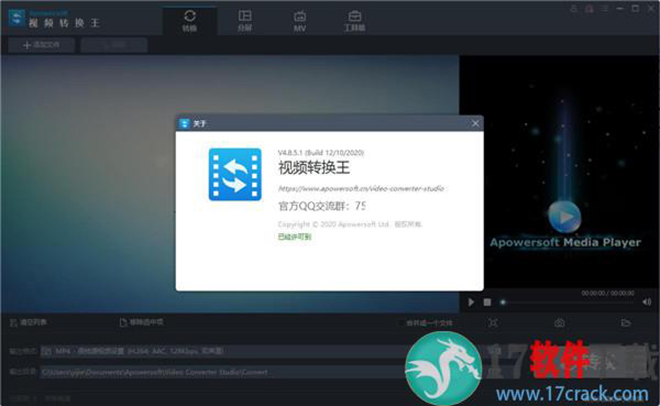
支持功能
【品质转换MKV视频】添加本地MKV视频文件、设置目标格式、点击转换按钮,通过以上三步操作,您便能快速实现MKV视频转换。在选择输出格式的同时,您可以自定义视频参数,比如帧频,长宽比和比特率大小。转换好的视频其画面清晰度和原来的保持一样。
【灵活编辑视频】
将MKV视频转成目标格式之前,如有需要,您可以对视频进行编辑。通过该软件自带的视频编辑器,您可以对视频进行截取、裁剪、调整亮度和对比度等操作。这样,通过您事先编辑,转换后的视频能进一步贴合您的需求。
【快照截取视频图像】
用该软件内置的播放器观看视频时,您可以通过视频快照功能,瞬间捕捉某个视频画面,并将其以JPEG或BMP图片格式存入电脑。
【批量转换,合并视频】
该软件可实现批量转换。而且,多个视频转成同一格式时还能进行合并。合并后的视频衔接无缝,播放顺畅。
【轻松下载,速度非凡】
您可以通过以下两种方式下载视频。第 一,打开视频网页,让软件自动检测、下载并保存视频。第二,将视频网址直接复制粘贴到软件界面上的地址框,点击添加,开始下载视频。该软件可实现多个视频同步检测下载,且下载速度流畅。
【支持多种流媒体协议】
视频转换王支持下载各大视频网站中采用HTTP、ftp、RTMP等协议以流媒体方式传输的各种视频。
【具备录屏功能】
视频转换王的录屏功能帮助您轻松录下屏幕操作过程,制作游戏、教学、QQ/MSN聊天等视频。选择音频输入路径,您可以在录制画面的过程中同步录入来自电脑声卡或麦克风的声音。
【具备一流的下载品质】
在线短片也好,电影电视节目也好,网络教程也好,该软件支持不同格式和分辨率大小的流媒体视频下载,并保证下载质量无损。
【具备视频编辑功能】
下载完成后,不少用户需要对视频进行后期编辑。通过该软件的视频编辑器,您可以对视频进行裁剪、截取、特效、加入字幕等操作,使视频内容进一步符合您的需求。
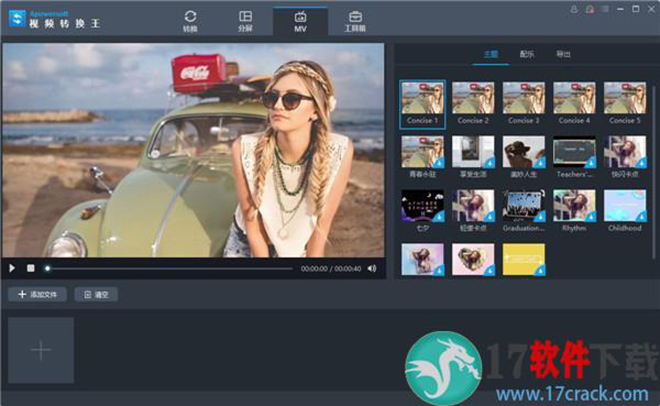
使用方法
1、软件配置当你打开了Apowersoft视频转换王之后,你就能看到它简约友好的主界面,同时还有上方的几项主要功能。在你进行操作前,你最好对软件的整体功能进行设置一下。你点击右上角“设置”图标就能够对软件进行配置比如“偏好设置”,“语言”,“注册”等等。
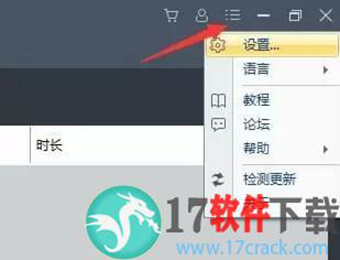
2、偏好设置
为了满足你的需要,你可以对默认设置进行更改。比如你能够随意切换转换后保存的位置等等。当然你还可以根据使用习惯修改其他众多设置选项。
语言
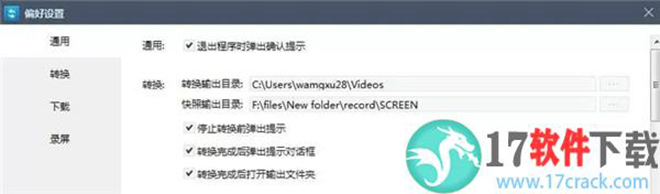
你能够在语言面板里选择20国的语言。只需要在右上角点击“设置”>“语言”,然后就能选择你所需要的语言。
3、检查更新
当你想要确认是否有新的版本发布的时候,你只需要点击右上角“设置”,“检查更新”,那么程序就会自动进行更新搜索,假如转换王发布了新的版本,此时你的软件便会提示让你选择是否更新。
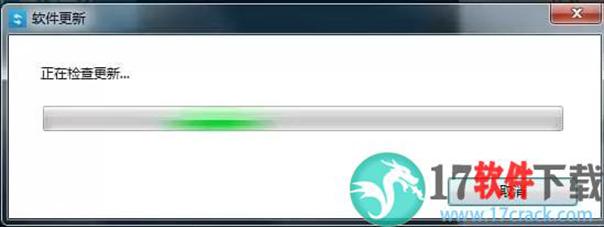
4、音视频转换
以下步骤将为您介绍为何正确进行音视频转换。
5、添加音频文件
添加文件 – 点击面板左侧的“添加文件”按钮,然后在弹出的对话框中选择你所需要导入的音视频文件,或者你也可以直接将所需要导入的文件拖入面板当中。你还能点击鼠标右键中“添加文件”按钮在弹出的对话框中选择你需要的文件。导入后,你的文件就会排列在主面板中。
移除文件 – 你能够通过点击鼠标右键“移除选中项”将所选文件移除,或者通过点击“清空列表”将当前列表所有文件都移除。当你把音视频文件导入软件中后,假如你需要将多个文件合并,你能够勾选右下方“合并成一个文件”。
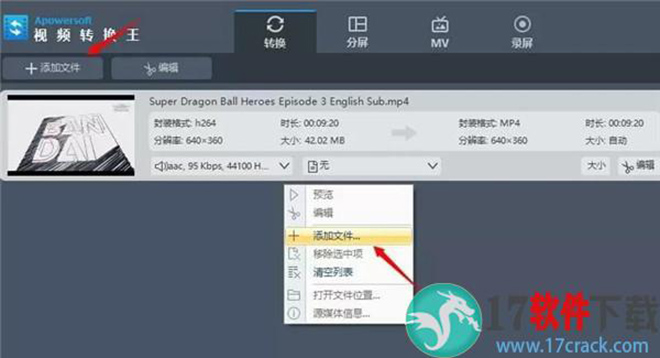
温馨提示:
选择一个文件右键点击“源媒体信息”来查看当前文件的详细信息。
选择一个文件右键点击“打开文件位置”来查看所添加文件的位置。
点击有喇叭图标的下滑栏能够看到当前视频中音频名称,你能够通过点击“添加音频”替换成新的音频文件。
点击有字幕图标的下滑栏能够看到当前视频中字幕名称,你能够通过点击“添加字幕”替换成新的字幕文件。
6、选择输出格式
点开下方输出格式会弹出一个格式分类列表,然后选择你所需要转换成的格式。该软件支持将视频格式的转换比如MP4,MKV,AVI和WMV,而且支持将音频格式的转换比如MP3,WMA,M4A等等。你还能转换成某款特定设备的格式比如iPhone,三星,HTC,黑莓,索尼和其他众多设备。
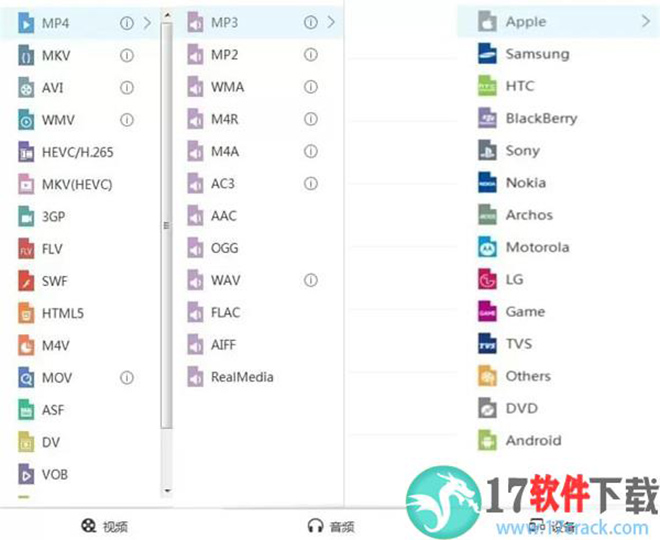
7、格式支持
如果你需要对于视频参数进行修改的话,你可以点击输出格式右边的“设置”按钮,然后就能在弹出的转换参数设置窗口中进行调整。
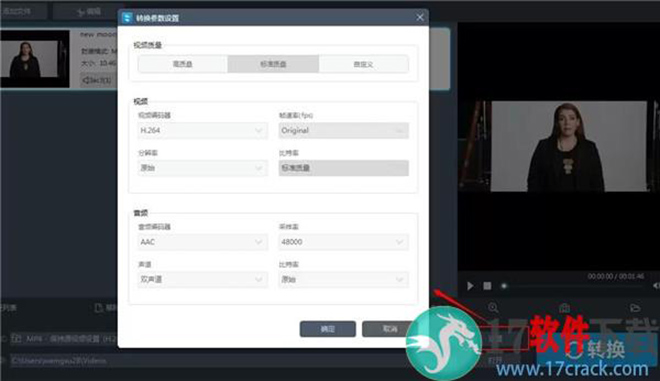
8、选择输出目录
点击下方“输出目录”右边的文件夹的图标,然后在弹出的对话框中选择你所需要保存的路径,点击“确定”后会回到主界面。

9、开始转换
在完成了以上设置后,确定列表中的文件正是你所需要转换的那一个,接着你就能够点击右下角蓝色“转换”按钮。在转换过程中你能够在主界面看到任务的转换进度。
温馨提示:
转换的过程中,点击“停止”按钮就能够随时停止当前的转换进程。
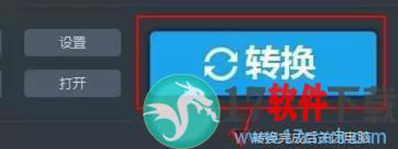
勾选右下角“转换完成后关闭电脑”,那么在完成转换之后,电脑便会自动关闭。
10、音视频编辑
这款软件为你提供了一个简单又实用的视频特效编辑工具,通过这个工具,你能够轻松对视频进行裁剪和剪辑。而且你还能够添加喜欢的文字或者图片水印和插入字幕。(当然,假如你不想要对你的视频进行任何修改,请忽略这一步)
11、选择视频
选择一个视频,点击“编辑”按钮就能够进入编辑的窗口设计你的视频文件。
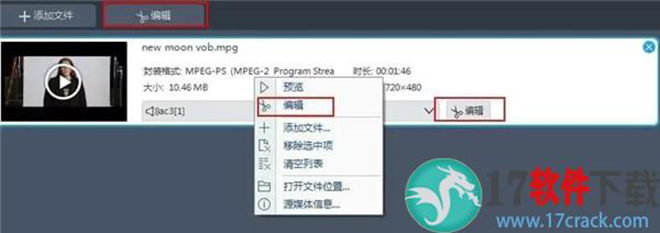
12、截取视频
如果你需要截取你的视频的话,你只需要在点击“添加截取区域”,然后就能通过拖动调整截取区域,也能通过手动输入时间调整截取区域。截取区域确定后,在“偏好设置”中可以选择“保留截取区域”或者“删除截取区域”,然后你能够点击“预览”按钮来进行预览,或者点击旁边“重置”取消你的操作。
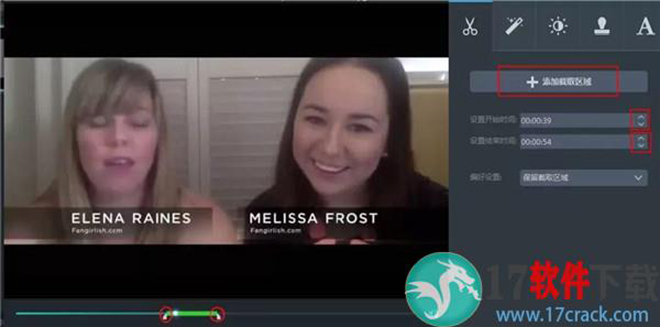
13、裁剪画面
移动你的鼠标点击编辑窗口的第二栏“调整”,点击“画面裁切”,然后可以通过输入数据调整位置和尺寸或者通过拖动裁切框。你能够选择向左或是向右旋转90度,你也能直接水平或是垂直翻转。或者你能够通过直接调整长宽比为原始尺寸,截取区域尺寸,16:9,和4:3等。
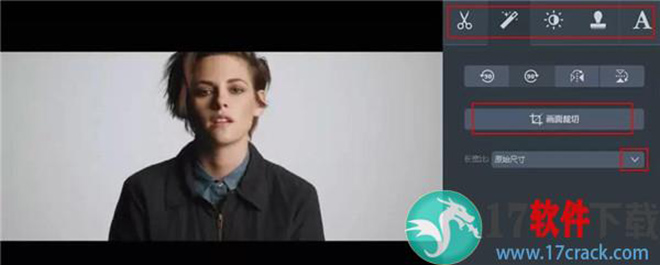
14、编辑视频
你能够在“特效”这一功能栏里调整“音量”,“对比度”,“亮度”和“饱和度”,只需要轻轻滑动对应滑块。
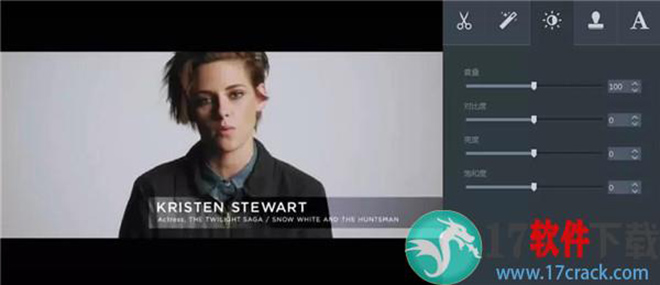
15、添加水印
这是一个新增的功能模块。从现在起,你就能够为你的视频轻松添加上只属于你的文字或者图片水印。点击“…”按钮就能够将电脑中的图片导入为你的水印,点击“T”按钮就能够添加文字、数字等作为你的水印。而且你还能调节水印的大小,位置以及透明度,打造你的专属水印。
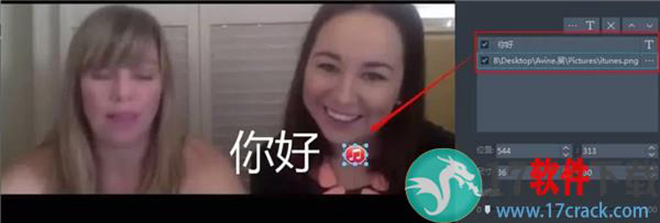
16、字幕设置
你可以通过点击“…”按钮添加字幕文件,在你导入完字幕文件后,你就能够进行如下设置:“字体”,“大小”,“效果”,“颜色”,“位置”和“字幕编码”。你还能通过点击“搜索字幕”在网络中搜寻对应字幕。
17、创意分屏
这款软件也可以轻松帮你创建分屏视频。它涵盖了19种市面上最流行的分屏样式。你只需选择心仪的样式,设置好宽高比例,挑选滤镜,再调整好声音及配乐,一个创意分屏视频就诞生了。在“分屏”功能模块下,主要有三大分区,分别是:
①界面左上部分是播放&预览区域。你可以在保存最终文件前,播放&预览视频效果。
②界面左下角部分是添加文件区域。你导入文件后,所有的文件都会展现出来。
③界面右部分包含五个小的功能分区:样式,滤镜,音频,配乐,导出。
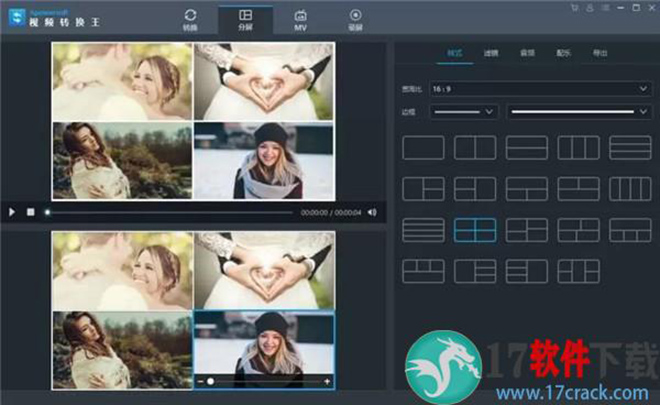
具体操作步骤如下:
在“样式”功能模块下面,选择你要用到的分屏样式。点击“宽高比”,可以将视频设置为16:9, 4:3或1:1的模式;点击边框选项,可选择边框粗细及颜色。点击界面左下方“+”按键,即可将图片/视频导入至相应的区域。右键点击已导入的文件,可选择“替换”或“移除”当前的文件。鼠标拖动文件,即可调整要展示的图片/视频区域。如果你想要调整分屏区域的大小,可通过鼠标拖动视频边框来实现。你还可以通过点击已导入视频右下角的“剪刀”图标来裁剪视频,“扬声器”图标来使视频静音。在“滤镜”功能模块下面,有时下最流行的滤镜风格供你使用。选中好样式后,即可将其应用到整段视频中。在“音频”功能模块下面,通过移动音量滑块来调整声音的大小。勾选“淡入淡出”即可将该声音效果应用于音频中。在“配乐”功能模块下面,点击“添加配乐”,即可从外部导入配乐。同样,你也可以使用“淡入淡出”效果至配乐中。在“导出”功能模块下,选择480P, 720P或1080P画质来保存视频。
18、图片MV制作
这款软件还具有强大的视频制作功能。你只需导入照片、视频素材,即可轻松制作出炫酷的照片视频。此功能模块主要有三大分区,分别是:
①界面左上部分是播放&预览区域。你可以在制作视频的过程中,随时预览视频制作效果。
②界面左下角部分是添加文件区域。文件导入后,都会在这一区域展现出来。
③界面右部包含三个小的功能分区:主题,配乐及导出。
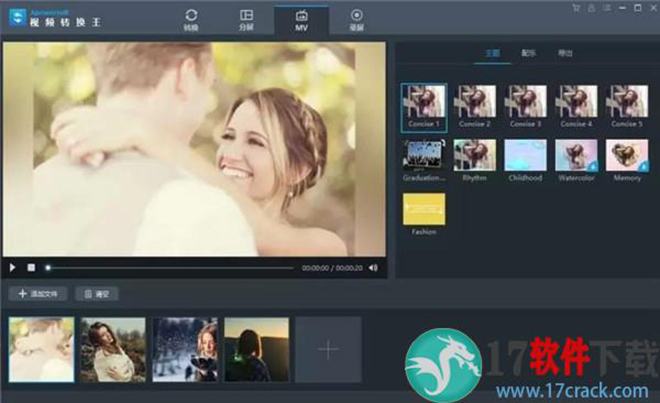
现在就利用图片,视频,配乐来开始创建你的精美MV吧。
点击“添加文件”按钮,选取图片/视频素材导入至软件中。你也可以直接拖放文件至软件中。之后,可以通过鼠标来调整文件的排列顺序。点击界面右侧的“主题”,点击该功能模块下的样式选择下载该样式,下载完成后选中,即可将其应用于MV中。如果你不喜欢主题自带的配乐,可以点击其右侧的“配乐”> “添加配乐”来导入其他的背景音乐。勾选“淡入淡出”即可将该特效应用于配乐中。你可以在保存文件之前,预览整个MV的效果。点击播放器播放按键即可完整预览MV。现在你可以导出MV至电脑中,在“导出”功能模块下,选择MV画质,如,“480P”, “720P”或“1080P”,然后再点击“导出”按键,即可开始导出文件。
温馨提示:上传视频素材后,其右下角会出现两个标志。点击“剪刀”标志,可对视频素材进行裁剪;点击“音量”标志,可将视频静音。
19、录制屏幕
假如在线视频由于一些特殊保护等无法被下载,那么你还能够使用第三个功能模块“录屏”。你利用录屏功能将视频录制下来,也能够在以后随时播放观看。
①点击进入“录屏”功能模块,然后根据你的喜好进行设置。
②点击左上角“音频输入”就能够对于录制时的音源进行设置,你能够选择不录制声音,只录系统声音,只录麦克风以及同时录制麦克风和系统声音。
③在左上角“录制”栏选择适合的录制模式。
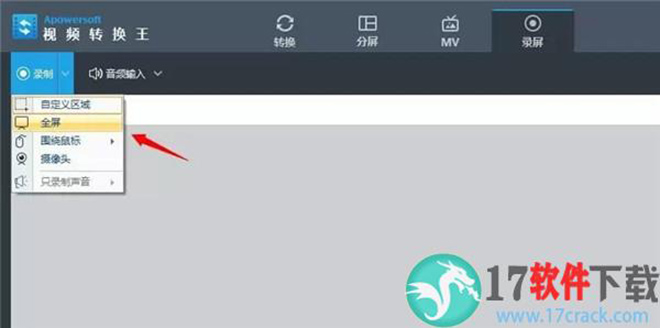
温馨提示: 录制模式有许多种包括了全屏,自定义区域,围绕鼠标,摄像头以及只录制声音。你就能够根据需要选择最合适的录制模式。
20、多媒体播放器
视频转换王有一个内置的多媒体播放器,在对视频进行处理后方便你播放预览效果。
点击“播放”或者“暂停”按钮,你就能观看或者停止视频,同时你能够自由调节音量的大小。你还能够点击右下角“最大化”的图标,来全屏播放视频。
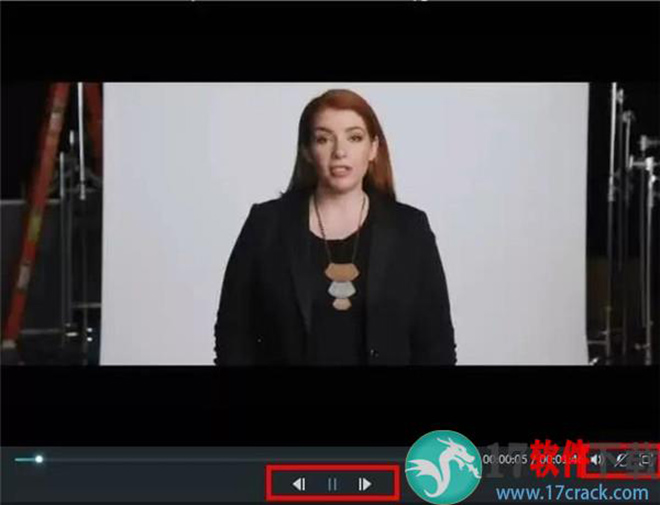
网友 偷偷地鄙视你 评论:
使用感受:视频转换王确实好用,比同类的视频转换工具不知道要强上几倍,有了这款工具,用户在视频处理的时候会剩下很多时间
重要提示提取码:vl1t





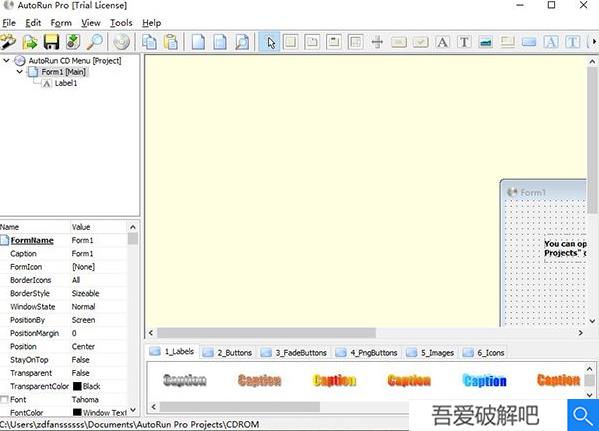

 Topaz Video Enhance AI
Topaz Video Enhance AI Geomagic Design X
Geomagic Design X  DAEMON Tools Ultra 6
DAEMON Tools Ultra 6 CLO Enterprise 4
CLO Enterprise 4 Acronis True Image 2021
Acronis True Image 2021 CSS Civil Site Design 2021
CSS Civil Site Design 2021 CAXA CAPP工艺图表 2021
CAXA CAPP工艺图表 2021 PaintTool Ver.2
PaintTool Ver.2 BarTender Designer
BarTender Designer Qimage Ultimate
Qimage Ultimate Sharpdesk
Sharpdesk PDFCreator
PDFCreator